Comment créer votre propre suite de sécurité Internet gratuitement

Vous n'avez pas vraiment besoin d'une suite de sécurité Internet complète. Cependant, beaucoup de gens aiment les avoir - et ils paient très cher avec les frais d'abonnement. Mais vous pouvez assembler votre propre suite de sécurité gratuitement.
Nous utiliserons une variété de programmes gratuits pour vous offrir toutes les fonctionnalités d'une suite de sécurité complète. Tout ce que vous perdez est l'intégration - il n'y a pas d'interface unique qui rassemble toutes ces fonctionnalités.
Antivirus
Le noyau de toute suite de sécurité est sa protection antivirus. Il existe une variété de programmes antivirus solides et gratuits qui fonctionnent aussi bien que des antivirus payants pour bloquer les logiciels malveillants, cloches et sifflets de côté. Vous ne devez pas avoir plusieurs programmes antivirus installés et en cours d'exécution, vous devez donc en choisir un:
- Microsoft Security Essentials ou Windows Defender : Microsoft propose son propre programme antivirus gratuit. Il est inclus avec Windows 8 en tant que "Windows Defender". Si vous utilisez Windows 7, vous pouvez le télécharger à partir de Microsoft en tant que Microsoft Security Essentials. Microsoft n'essaye pas de vous vendre un programme antivirus payant, donc ce programme ne vous oblige pas à mettre à jour comme d'autres programmes antivirus gratuits.
- AVG Free : AVG offre une version gratuite de son antivirus payant . Il vous sera probablement nécessaire de mettre à niveau vers la version complète à un moment donné, mais toutes les fonctionnalités antivirus de base dont vous avez besoin sont gratuites.
- avast! Gratuit : avast! offre également un produit antivirus gratuit avec "la protection essentielle" - en d'autres termes, la fonctionnalité antivirus. avast! Je voudrais vous vendre leur suite de sécurité, mais toutes les fonctionnalités antivirus essentielles sont incluses dans la version gratuite
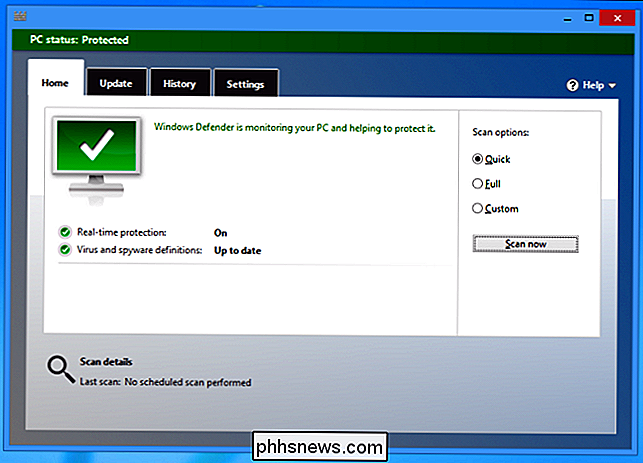
Firewall
Windows inclut un pare-feu solide qui bloque les connexions entrantes par défaut. Si vous souhaitez bloquer facilement les connexions sortantes, empêchant les applications de se connecter à Internet, vous aurez probablement besoin d'un pare-feu tiers. Toutes ces applications vont bien se passer:
- Comodo Firewall : la société de sécurité informatique Comodo propose son populaire pare-feu Comodo gratuitement. Il bloque automatiquement les connexions sortantes si un programme n'est pas reconnu comme sûr, vous demandant une entrée
- ZoneAlarm Free Firewall : Le célèbre ZoneAlarm est toujours là, offrant un pare-feu gratuit qui vous permet de gérer facilement les programmes peuvent se connecter à Internet
- Pare-feu Windows : avec l'interface de pare-feu avancée ou un utilitaire tiers, vous pouvez bloquer les connexions sortantes du Pare-feu Windows

Sécurité Web
En utilisant Internet Explorer, Chrome, Firefox ou Opera, votre navigateur est protégé contre le phishing et les logiciels malveillants. Si vous visitez un site mal connu, votre navigateur vous avertira. Cependant, de nombreuses suites de sécurité Internet vont au-delà de cela et fournissent des plugins de navigateur qui affichent des icônes à côté des liens sur les pages de recherche, vous avertissant si une page est sûre avant de cliquer dessus. Si vous voulez cette fonctionnalité, vous pouvez utiliser divers outils:
- AVG LinkScanner : AVG rend son "LinkScanner" disponible gratuitement, vous indiquant si les pages qui apparaissent dans les recherches Google sont sécurisées.
- McAfee SiteAdvisor : La fonction SiteAdvisor incluse avec les versions payantes de McAfee est disponible gratuitement si vous souhaitez l'installer séparément
- Web of Trust (WOT) : Web of Trust est un peu différent des outils ci-dessus. C'est un système de réputation pour le web. Lorsque vous voyez un lien sur une page de recherche ou que vous visitez un site Web, une icône représentant la réputation du site s'affiche. Si d'autres personnes ont eu des problèmes avec le site, qu'il s'agisse d'un logiciel malveillant ou d'un simple site Web d'achat indigne de confiance, vous verrez des informations sur d'autres évaluations d'utilisateurs. Vous pouvez également laisser vos propres évaluations. Mise à jour : Web of Trust a été trouvé pour suivre et vendre l'historique de navigation des utilisateurs à des tiers. C'est une violation grave de ... eh bien, faites confiance, nous ne recommandons donc plus l'utilisation de l'extension Web of Trust.
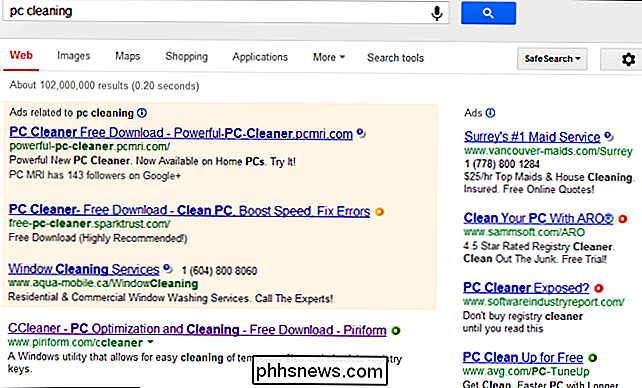
Nettoyage et optimisation de PC
CONNEXES: Les applications de nettoyage de PC sont une arnaque: voici pourquoi (et comment accélérer votre PC)
De nombreuses suites de sécurité sont dotées de fonctions de nettoyage et d'optimisation. Ceux-ci n'accéléreront pas vraiment votre ordinateur - au moins, pas plus que vous pourriez l'accélérer vous-même en utilisant des outils intégrés à Windows. Cependant, ces outils peuvent être utiles pour libérer de l'espace utilisé par des fichiers inutiles sur votre disque dur et supprimer des données privées dans les programmes que vous utilisez:.
- CCleaner : CCleaner est complètement gratuit et est l'outil préféré pour tout fichiers inutiles pour supprimer des données privées comme les cookies et les historiques de navigateur. Il inclut également un nettoyeur de registre - utilisez-le si vous devez vraiment nettoyer le registre - et d'autres outils utiles, y compris un gestionnaire de programmes de démarrage.
- Nettoyage de disque : Si vous voulez simplement nettoyer rapidement les fichiers temporaires , vous pouvez utiliser l'utilitaire gratuit de nettoyage de disque fourni avec Windows
- Effacer les cookies automatiquement : De nombreuses suites de sécurité Internet considèrent les cookies comme des menaces. Ils reviennent chaque fois que vous visitez de nouveaux sites Web. Si vous voulez vraiment supprimer vos cookies, vous pouvez simplement faire en sorte que votre navigateur efface automatiquement les cookies chaque fois qu'il se ferme.
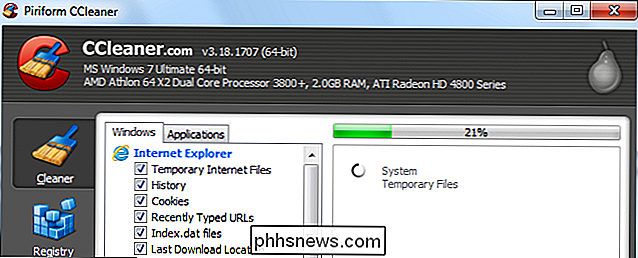
Autres outils utiles
Les éditeurs de logiciels de sécurité ne cessent jamais , donc les suites de sécurité ont beaucoup plus de fonctionnalités. Quelle que soit la fonctionnalité, si vous le souhaitez, vous pouvez l'obtenir gratuitement. Voici quelques exemples:
- Contrôle parental : les suites de sécurité peuvent vous permettre de définir des contrôles parentaux, de filtrer le contenu inapproprié sur le Web et même de contrôler le moment où vos enfants peuvent utiliser l'ordinateur. Vous pouvez configurer le contrôle parental gratuitement, soit en utilisant les outils intégrés à Windows, soit en utilisant un logiciel tiers gratuit
- Track Your Laptop : certaines suites de sécurité vous permettent de suivre votre ordinateur portable si vous le perdez ou il a déjà été volé.
- Spam Filter : les suites de sécurité incluent souvent des filtres antispam, mais les filtres antispam sont intégrés dans les courriels les plus répandus. des fournisseurs tels que Gmail, Outlook.com et Yahoo! Courrier. Vous n'avez pas besoin de configurer manuellement votre propre filtre anti-spams de nos jours.
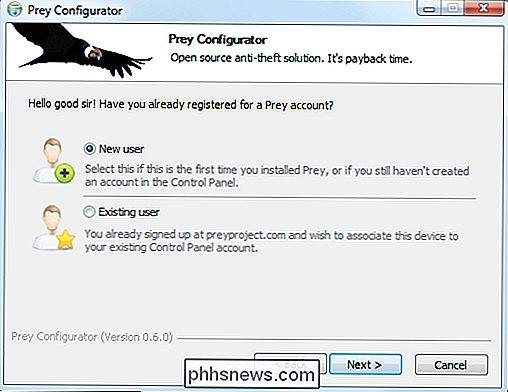
Si vous souhaitez utiliser une autre fonctionnalité, effectuez une recherche sur Google avec le mot "gratuit" et vous trouverez probablement un solide, solution gratuite. Les suites de sécurité Internet payantes sont un produit de luxe, offrant de nombreuses fonctionnalités non essentielles dans un emballage pratique.

Comment gérer les playlists collaboratives dans Spotify
Vous avez une grosse fête à venir, mais vous ne voulez pas laisser les fonctions de DJ à une seule personne? Grâce à la fonctionnalité de playlist collaborative de Spotify, vous pouvez être sûr que, quel que soit le goût musical, tout le monde aura son mot à dire. Pour démarrer une playlist collaborative, commencez par ouvrir votre client Spotify sur un PC, Mac ou un appareil mobile compatible.

Comment faire pour que votre moniteur 120 Hz ou 144 Hz utilise son taux de rafraîchissement annoncé
Vous avez donc acheté un moniteur offrant un taux de rafraîchissement de 120 Hz ou 144 Hz et branché! Mais ne vous arrêtez pas là. Il se peut que votre moniteur ne fonctionne pas à la fréquence de rafraîchissement annoncée tant que vous n'avez pas modifié certains paramètres et réglé votre matériel. Définissez votre taux de rafraîchissement dans Windows Plus important encore, vous devez vous assurer que Windows est réellement taux de rafraîchissement et pas un taux de rafraîchissement inférieur, comme 60 Hz.



